Jak "Quit" Finder v OS X

Mohou být vzácné případy, kdy chcete úplně ukončit Finder - možná vyčistit váš přeplněný desktop pro screenshot nebo zavřít banda okna Finder najednou. Ve výchozím nastavení však Finder nemá možnost Quit.
To je obecně dobrá věc, protože odchod z Findera může mít některé nežádoucí nebo nežádoucí vedlejší účinky. Například všechny ikony na ploše zmizí. Ne, nezmizí natrvalo, protože jakmile znovu spustíte vyhledávač, všechno se vrátí, ale může to nejdřív dát nezdvořilému zděšení.
Ale pokud víte, co děláte, můžete Ukončete vyhledávač pomocí několika příkazů Terminálu. Po spuštění těchto příkazů budete mít možnost nejen ukončit aplikaci Finder z přepínače aplikací, ale také možnost "Ukončit" bude umístěna také v nabídce Finder.
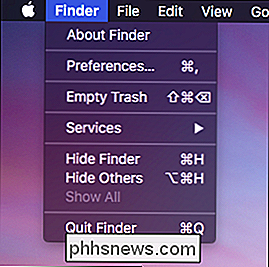
Chcete-li tuto možnost přidat do počítače Mac, budete musíte nejprve otevřít Terminál, který naleznete v adresáři Applications> Utilities.
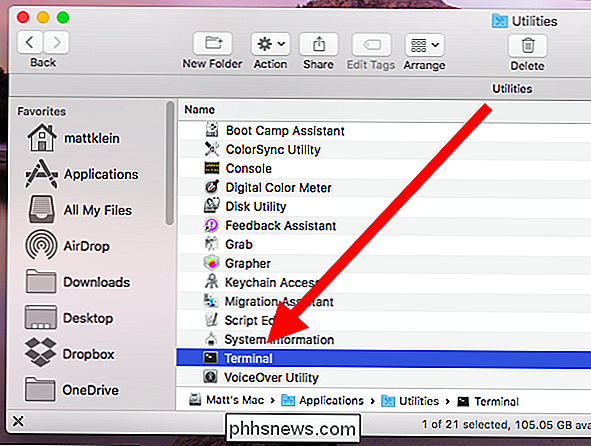
Když je terminál otevřený, budete chtít zadat následující příkaz a stisknout "Enter". Nemusíte jej psát; můžete jej jednoduše zkopírovat a vložit, pokud chcete. Pokud to uděláte, ujistěte se, že se vše přesně shoduje, včetně všeho horního nebo malého.
výchozí nastavení zapište com.apple.finder QuitMenuItem -bool truePoté budete muset restartovat Finder zadáním následujícího příkazu a stisknutím "Enter".
Killall FinderV Terminálu to vypadá takto.
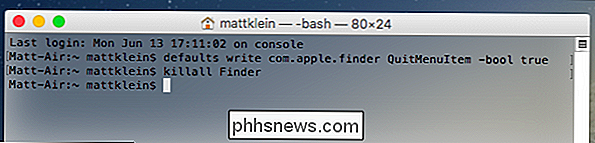
Nyní budete moci ukončit Finder, jako by to byla jiná aplikace. Chcete-li tuto akci zrušit, zadejte následující příkaz (poznámka, konec příkazu říká "false" namísto "true") a stiskněte klávesu Enter.
výchozí písmo com.apple.finder QuitMenuItem -bool falsePostupujte podle příkazu "killall" a klikněte na "Enter".
Killall Finder
Vrátí váš systém do předchozího formuláře. Už nebudete moci ukončit vyhledávání a volba zmizí z nabídky Finder.
Nezapomeňte, že ukončení hledání způsobí, že na ploše zmizí něco a budete muset restartovat Finder, aby se vrátili zpět. To znamená, že je zřejmě nějaký počet důvodů, které byste mohli chtít. Například chtějí mít čistý desktop pro screenshot nebo dokonce i soukromí, například když děláte prezentaci a nechcete, aby každý viděl to, co máte na počítači.
V každém případě je to neškodné a občas užitečná hack.

Proč vaše úložiště Cloud přivádí váš systém k kolena a co můžete dělat O tom
Máme rádi úložiště cloud a používáme Dropbox nebo OneDrive téměř pro všechny naše potřeby ukládání cloud. Oba z nich mají problém, mají však pochybnosti o systémové paměti, a pokud jsou ponecháni bez dozoru, mohou přinést i ty nejobtížnější systémy na kolena. Naučíme si scénář. Máme zbrusu nový počítač vybavený rychlým procesorem Intel, nejnovější grafickou kartou a nejdůležitější je 16 GB paměti RAM.

Jak nastavit připomenutí vzduchového filtru pomocí termostatu Nest
Nest Learning Thermostat vám může ušetřit peníze na účty vytápění a klimatizace, ale pokud se nedařilo udržet vaše vytápění a chladicí systém, pravděpodobně nešetříte tolik peněz, kolik byste mohli být. Naštěstí váš termostat Nest může pomoci vám připomenout, že budete provádět pravidelnou údržbu. Vaše pec a klimatizační zařízení nevyžadují příliš mnoho údržby , ale údržba, kterou potřebujete, je opravdu snadná.



